Kako spojiti Bluetooth stupac na laptop ili računalo

- 4981
- 1384
- Miss Kirk Mante
Ako imate želju povezati Bluetooth stupac s prijenosnim računalom ili računalom opremljenim odgovarajućim adapterom, to nije baš teško učiniti, pod uvjetom da Bluetooth radi ispravno i nije isključen (na primjer, kombinacija ključeva na to Omogući način leta).
U ovoj uputi, detaljno o tome kako povezati Bluetooth stupac na laptop s Windows 10, 8.1 ili Windows 7, kao i neke dodatne nijanse koje mogu biti korisne. Za svaki slučaj, zasebna uputa o tome što učiniti ako Bluetooth ne radi na prijenosnom računalu.
- Connection Bluetooth stupci na laptop
- Mogući problemi prilikom povezivanja
- Video uputa
Zvučnici procesa Bluetooth veze u sustavu Windows 10, 8.1 i Windows 7
Postupak povezivanja stupca na laptop ili PC Bluetooth izgleda gotovo isto kao i povezivanje s telefonom:
- Stavite stupac u način sučelja: Na nekim stupcima morate uključiti stupac za to, a zatim pritisnite i držite Bluetooth gumb dok se plavi pokazatelj ne raznese (na primjer, na JBL, Harman/Kardon), na nekim - samo držite gumb za napajanje nakon uključivanja. Postoje i druge metode: Na primjer, za stupac Yandex moram reći: "Alice, uključite Bluetooth".

- Sljedeći korak: Pritisnite ikonu Bluetooth u polju obavijesti desnom gumbom miša i kliknite "Dodaj Bluetooth".
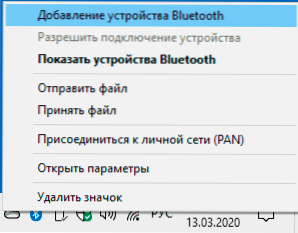
- Ako nema ikone, ali istodobno je uključen Bluetooth, možete otići na upravljačku ploču - uređaji i pisači - dodavanje uređaja. I u Windows 10, također u parametrima - uređaji - dodajte Bluetooth ili drugi uređaj - Bluetooth.
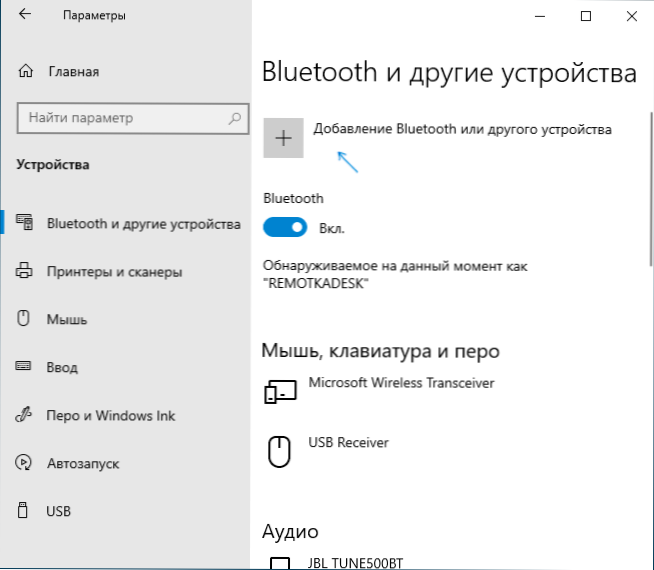
- Nakon klika na "Dodavanje Bluetooth -a ili drugog uređaja - Bluetooth" u parametrima Windows 10 ili "Dodavanje uređaja" na upravljačku ploču počet će tražiti nove uređaje, uključujući Bluetooth. Odaberite pravi uređaj (ponekad se može prikazati bez imena stupca, ali jednostavno kao "zvuk" ili "audio").
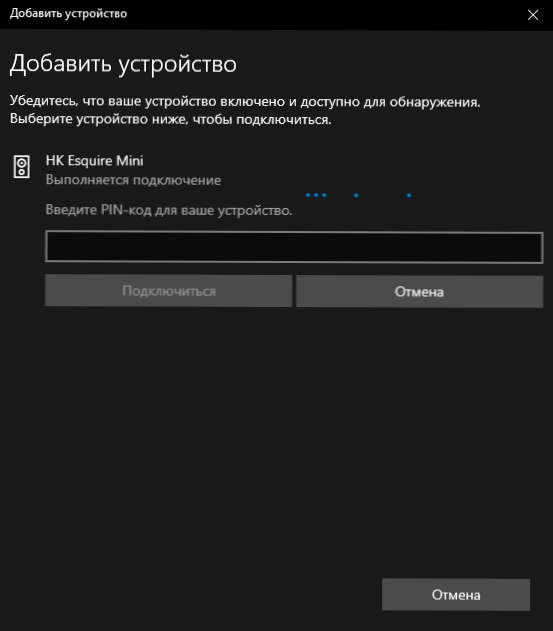
- Obično se ne traži PIN kod za vezu. Ali, ako pitate, pokušajte ući 0000 (četiri nule), a ako to ne uspije, potražite upute za stupac.
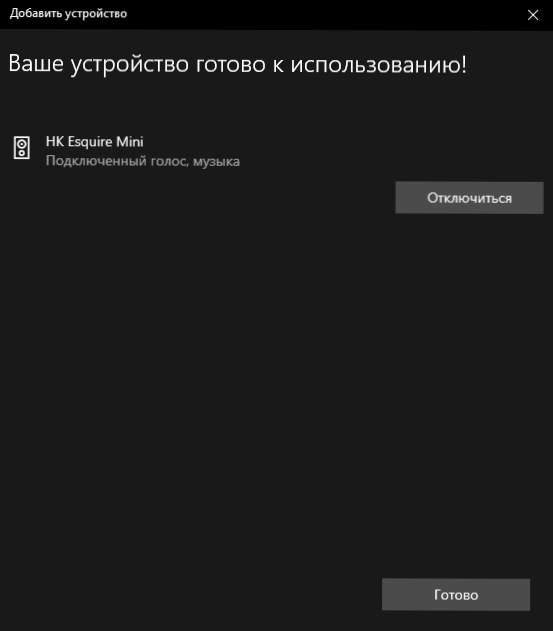
Po završetku dobit ćete Bluetooth stupac spojen na vaš laptop. U budućnosti, iako je prepun ovog laptopa, veza će se izvoditi automatski (dok se ne završi s drugim uređajem).
Možda da bi se zvuk počeo prikazivati kroz njega, morat ćete ući u zvučne parametre i odabrati izlazni uređaj ili to učiniti u uređajima za snimanje i reprodukciju (vidi. Kako ići na Windows 10 za snimanje i uređaje za reprodukciju).
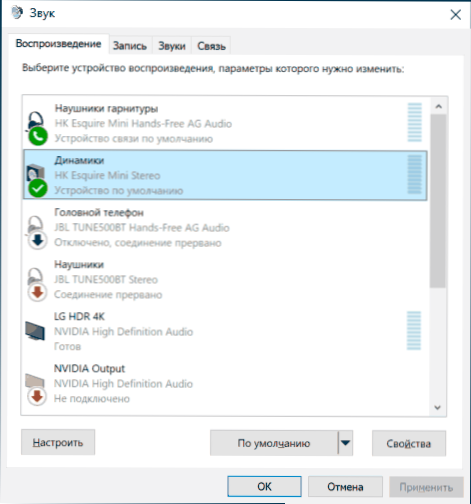
Stupci s ugrađenim mikrofonom također se mogu koristiti za komunikaciju: morate uključiti zadani uređaj na kartici zapisa, a za neke programe, na primjer, Skype, konfigurirati mikrofon u parametrima samog programa.
Mogući problemi pri povezivanju Bluetooth stupaca na računalo
U pravilu, sama veza, pod uvjetom da je zajamčeno da adapter radi i uključi (podsjećam vas, tipkovnica ga može slučajno isključiti kombinacijom tipki ili u centru za obavijesti Windows 10 - provjera) je vrlo jednostavan. Međutim, mogući su sljedeći problemi:
- Bluetooth zvuk zaostaje. Pojedinosti o ovoj temi - što učiniti ako zvuk zaostaje u Bluetooth slušalicama (za stupce iste stvari).
- Nakon povezivanja Bluetooth stupca s prijenosnim računalom, njegova veza (konjugacija) s telefonom može se rastrgati i cijeli će se postupak veze morati izvesti ponovo, to jest, neće se automatski dogoditi.
Upute za video vezu
Ako imate dodatnih problema, opišite ih detaljno u komentarima, pokušat ćemo to shvatiti.
- « Kôd pogreške 0x0003 u NVIDIA GEFORCE Iskustvo - Kako to popraviti
- Zašto se Wi-Fi isključuje na prijenosnom računalu i što učiniti da to popravi »

